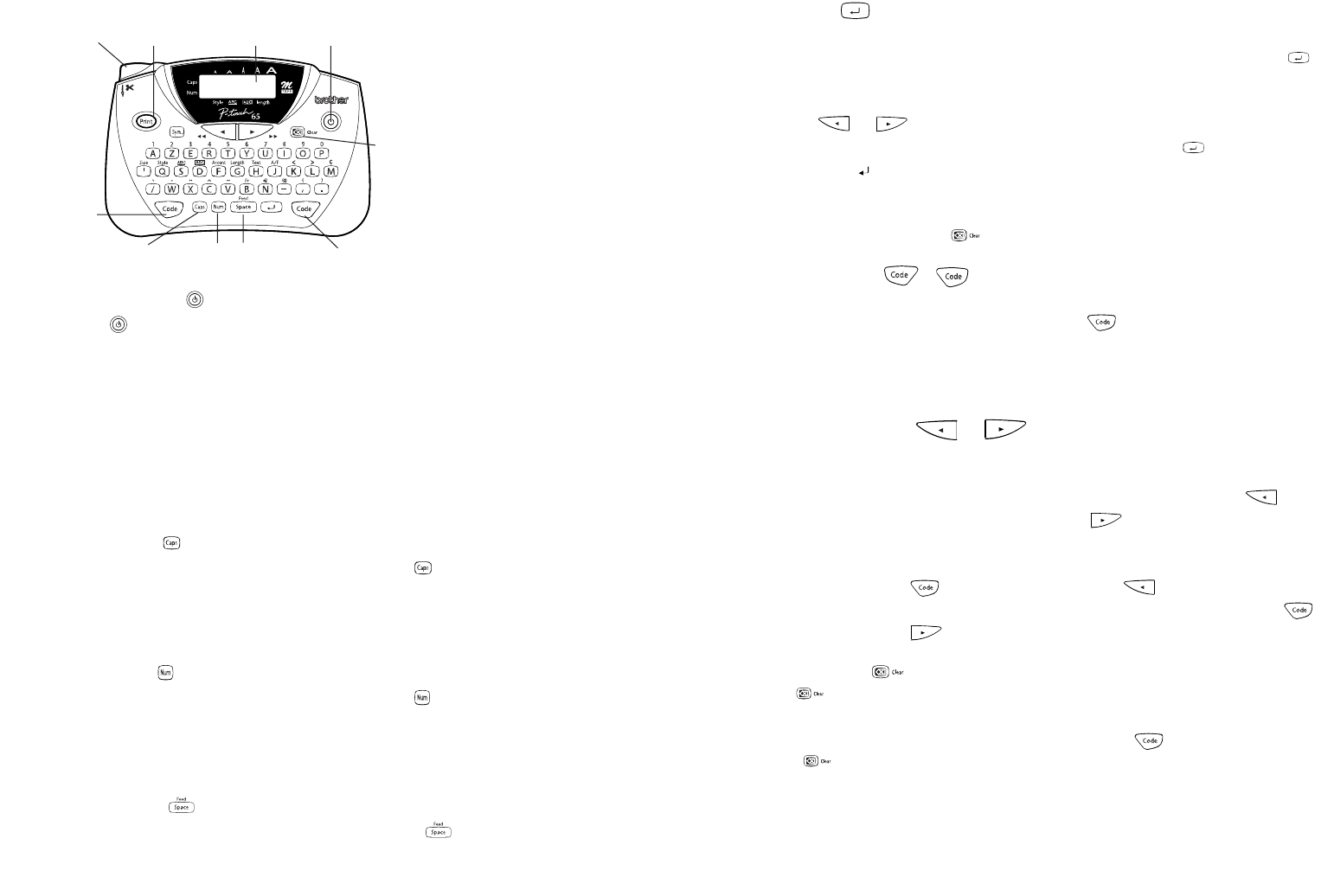• Return ( )
Om een instelling te kiezen, zoals een letter met accent, een symbool, de
lengte van het etiket of een van te voren bepaalde lay-out, drukt u op
als deze op het scherm staat.
Om de eerste regel van de tekst te beëindigen en de tweede te beginnen,
drukt u op of teken om de cursor onder het teken te plaatsen waar
de tweede regel moet beginnen en vervolgens drukt u op . Er verschijnt
een markering ( ) links van het teken waaronder de cursor staat. Een tekst
die uit twee regels bestaat, kan alleen worden afgedrukt met het SIZE1
tekstformaat en de NORMAL stijl. Om de tekst weer terug te brengen naar
een enkele regel, gebruikt u om de markering te verwijderen.
• Code-toets ( / )
Als u de functies wilt uitvoeren of de tekens wilt gebruiken die boven de toet-
sen in groen staan afgedrukt, dan drukt u op . Lees de volgende uitleg
en “Uitgebreide functies” voor meer informatie over het gebruik van deze
toets.
De linker en rechter Code-toets hebben dezelfde functie.
• Cursortoetsen ( , )
Als u gedeeltes van de tekst aan de linker of aan de rechterkant van de 8
tekens op het LCD-display wilt zien of vervangen, dan beweegt u de cursor
(_) in die richting. Om de cursor naar links te bewegen, drukt u op ; om
de cursor naar rechts te bewegen, drukt u op .
U kunt ook de cursor meer dan één teken verplaatsen door de toets inge-
drukt te houden. Als u de cursor wilt verplaatsen naar het eerste teken van
uw tekst, dan houdt u ingedrukt en drukt op ; als u de cursor wilt
verplaatsen naar de spatie meteen achter het laatste teken, dan houdt u
ingedrukt en drukt op .
• WIS-toets ( )
Met de -toets kunt u het teken aan de linkerzijde van de cursor
uitwissen. Met deze toets kunt u ook een functie verlaten en terugkeren naar
uw tekst. Als u uw tekst wilt uitwissen, houdt u de -toets ingedrukt en
drukt op . De tekstformaat, stijl, onderstreping/omkadering en Caps-/
Num-instelling van de tekst worden niet uitgewist.
11
• Aan/uit-toets ( )
Druk op de -toets om de P-Touch aan te zetten. Om de batterijen te
sparen, zal de P-Touch zichzelf automatisch uitschakelen als er langer dan
vijf minuten geen toets wordt ingedrukt. Als de batterijen leeg beginnen te
raken, verschijnt er “BATTERY” op het display nadat u een afdruk heeft
gemaakt. Wanneer de batterijen vrijwel geheel leeg zijn, zal de P-Touch
zichzelf automatisch uitschakelen wanneer u een tekst probeert af te
drukken of het lint wilt doorvoeren. Als u de P-Touch uitzet en daarna weer
aanzet, dan zal de stijl, de tekst, het gekozen formaat, de
onderstreping/omkadering, en de Caps-instelling bewaard blijven.
• Caps-toets ( )
Om de Caps-functie aan of uit te zetten, drukt u op . Wanneer het
CCaapp
s-
lichtje aan is, kunt u hoofdletters typen door de lettertoetsen in te drukken.
Wanneer het Caps-lichtje uit is, ver-schijnt er een kleine letter wanneer u op
de lettertoetsen drukt.
• Num-toets ( )
Om de Num-functie aan of uit te zetten, drukt u op . Wanneer het Num-
lichtje aan is, kunt u cijfers typen door de corres-ponderende toetsen in te
drukken. Wanneer het Num-lichtje uit is, verschijnt er een letter wanneer u
op de toetsen drukt.
• Spatietoets ( )
Als u een spatie in uw tekst wilt plaatsen, drukt u op .